金蝶中间件用说明书.docx
《金蝶中间件用说明书.docx》由会员分享,可在线阅读,更多相关《金蝶中间件用说明书.docx(15页珍藏版)》请在冰豆网上搜索。
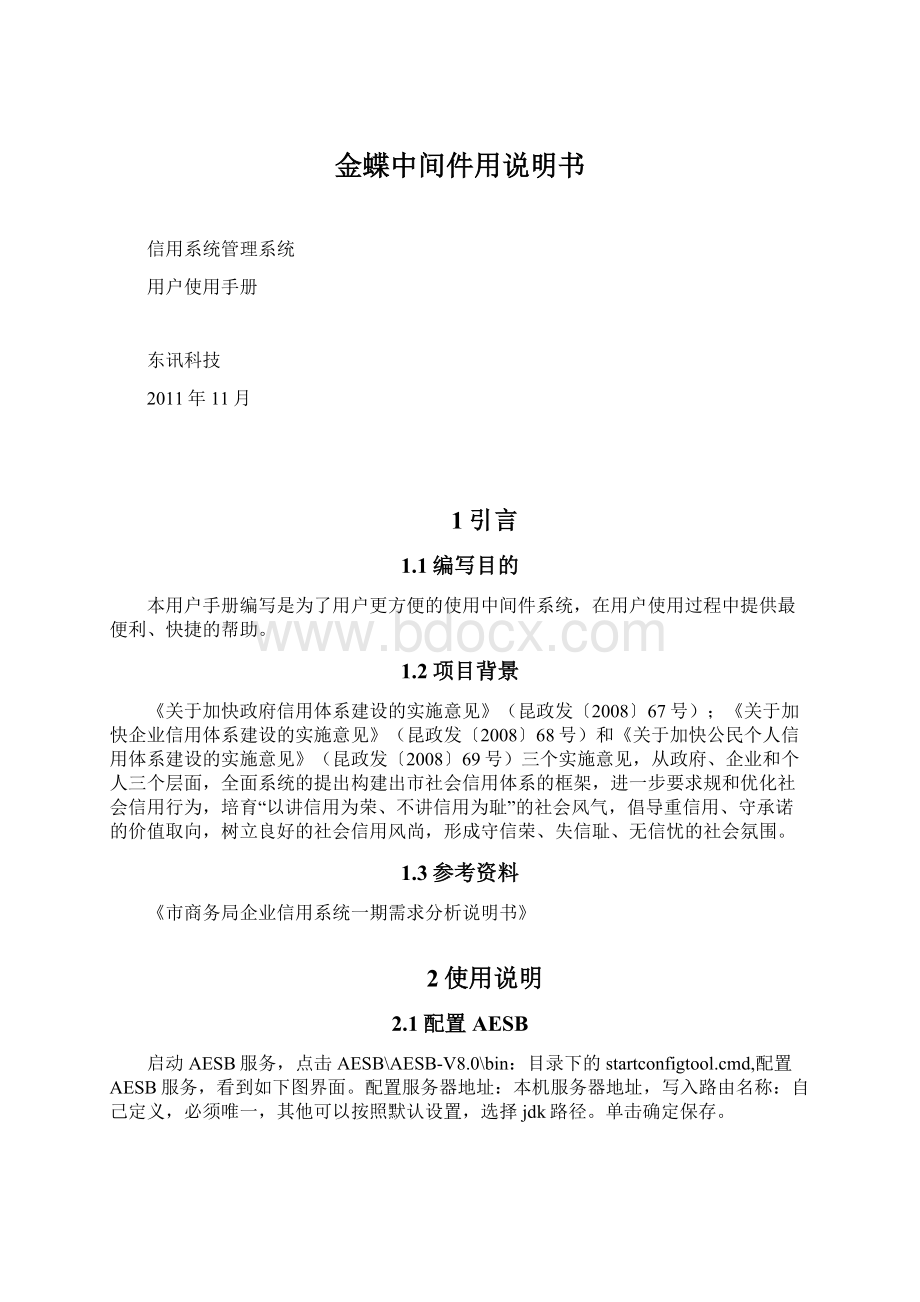
金蝶中间件用说明书
信用系统管理系统
用户使用手册
东讯科技
2011年11月
1引言
1.1编写目的
本用户手册编写是为了用户更方便的使用中间件系统,在用户使用过程中提供最便利、快捷的帮助。
1.2项目背景
《关于加快政府信用体系建设的实施意见》(昆政发〔2008〕67号);《关于加快企业信用体系建设的实施意见》(昆政发〔2008〕68号)和《关于加快公民个人信用体系建设的实施意见》(昆政发〔2008〕69号)三个实施意见,从政府、企业和个人三个层面,全面系统的提出构建出市社会信用体系的框架,进一步要求规和优化社会信用行为,培育“以讲信用为荣、不讲信用为耻”的社会风气,倡导重信用、守承诺的价值取向,树立良好的社会信用风尚,形成守信荣、失信耻、无信忧的社会氛围。
1.3参考资料
《市商务局企业信用系统一期需求分析说明书》
2使用说明
2.1配置AESB
启动AESB服务,点击AESB\AESB-V8.0\bin:
目录下的startconfigtool.cmd,配置AESB服务,看到如下图界面。
配置服务器地址:
本机服务器地址,写入路由名称:
自己定义,必须唯一,其他可以按照默认设置,选择jdk路径。
单击确定保存。
(图1)
2.2启动和停止服务
启动AESB服务,点击AESB\AESB-V8.0\bin:
目录下的startesb.cmd,启动AESB服务,停止服务克单击,d,启动过程看到如下图界面。
(图3)
2.3网络连接和监控网络连接
入下图所示:
连接其他服务器,可以单击电脑图标旁边的小电脑图标,写入需要连接的电脑IP,写入连接路由名称。
(图4)
2.4新建数据源
按照要求选择数据源机器IP,写入数据源名称,数据库名称,账号,密码,端口号选择默认,选择数据库类型,测试成功,则数据源建立成功。
2.5文本输入——AMQ输出
此为选择文本输入界面:
表名:
自定义;文件:
选择需要导入的txt文件。
备份目录:
选择已有的本分目录文件夹。
分隔符:
数据字段按所按格式分隔。
部署点:
默认。
此为AMQ配置界面:
队列名称:
写入自己建立的队列的队列名称。
如下图为队列建立:
建立队列:
点击加号:
添加新队列,减号:
删除选中队列。
导出XML信息列表,消息选择器要勾选。
XML供给AMQ输入—表输出是使用。
2.6AMQ输入—字段映射—表输出
选择需要导入的表信息,即是导出的和表结构一样的XML文件,单击确定。
其他信息都会自动生成。
表述出:
选择输出字段。
选择源表,数据要导入的目标数据源,Schema:
选择dbo,目标表:
需要导入数据的目标表。
选择策略。
字段映射:
其他操作类似表输出,随后选择字段映射,将源字段于目标字段一一对应。
2.7配置调度
此设置可以是数据交换保持在某一个调度中,例如每月自动导数据一次登,调度可以按照年,月,日,周进行调度。
(如下图)
2.8运行流程
单击如图运行流程,是流程开始工作。
2.9流程介绍
流程还包括了:
表输入—AMQ输出,Excel输入—AMQ输出等,设置方式都和文本数据流程设置类似。
如下图
表输入可以写入sql语句。
数据源:
选择源表所建立的数据源。
Excel输入—AMQ输出:
设置方式和文本输入—AMQ输出也是类似的。